Contents
Eres un feliz dueño de iPhone y, para obtener una vista previa de algunas funciones que le parecieron especialmente interesantes, decidió instalar la versión beta del sistema operativo iOS. Sin embargo, ahora que has realizado tus pruebas te gustaría volver a la versión estable del sistema operativo pero no sabes muy bien cómo hacerlo. No te preocupes: ¡estoy aquí para ayudarte con esto!
De hecho, en este tutorial te explicaré en detalle. cómo eliminar la versión beta de iOS. Por si te lo preguntas, te proporcionaré todos los detalles relevantes tanto si has instalado la versión destinada a usuarios como la de desarrolladores, para que puedas restaurar la situación “base” en cada contexto.
¿Qué dices? ¿Estás listo para volver a la versión estable de iOS? Ya que has llegado hasta aquí, creo que sí. Vamos, todo lo que necesitas hacer es tomarte un tiempo libre, ponerte cómodo y seguir las rápidas instrucciones que aparecen a continuación. ¡No me queda más que hacer excepto desearte feliz lectura!
Índice
- Información preliminar
- Cómo eliminar la versión beta de iOS
- Cómo eliminar la versión beta para desarrolladores de iOS
Información preliminar
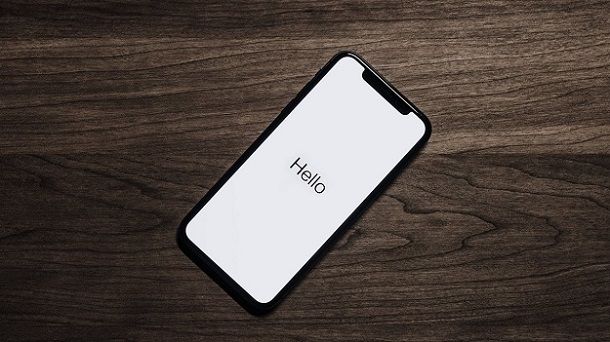
Antes de entrar en los detalles del procedimiento anterior cómo eliminar la versión beta de iOSCreo que podría interesarle saber más sobre esta posibilidad.
Bueno, como muchas otras empresas de software, Apple permite que los desarrolladores y usuarios más “geek” prueben versiones no finales de sus productos, incluidos los sistemas operativos.
Ingresar al programa beta de iOS le permite obtener una vista previa de las nuevas funciones del sistema operativo, encontrar errores y fallos de funcionamiento presentes en él y brinda a los desarrolladores la oportunidad de preparar mejor sus aplicaciones de cara al lanzamiento de la versión estable.
De hecho, las versiones preliminares del sistema operativo normalmente se lanzan primero a los usuarios. desarrolladoresluego, al cabo de unos días, también llegan a públicopara que los usuarios más “geek” puedan probar las nuevas funciones en vista previa.
Si formas parte de esta segunda categoría y, después de haberte divertido con las versiones preliminares de iOS, quieres volver a la versión estable del sistema operativo, en las próximas líneas te explicaré en detalle cómo hacerlo.
Si eres desarrollador, dudo que necesites mi orientación para volver a la versión estable de iOS; En cualquier caso, para completar la información, al final del tutorial también encontrarás una explicación de cómo salir del canal beta de iOS para desarrolladores. ¡Feliz continuación!
Cómo eliminar la versión beta de iOS
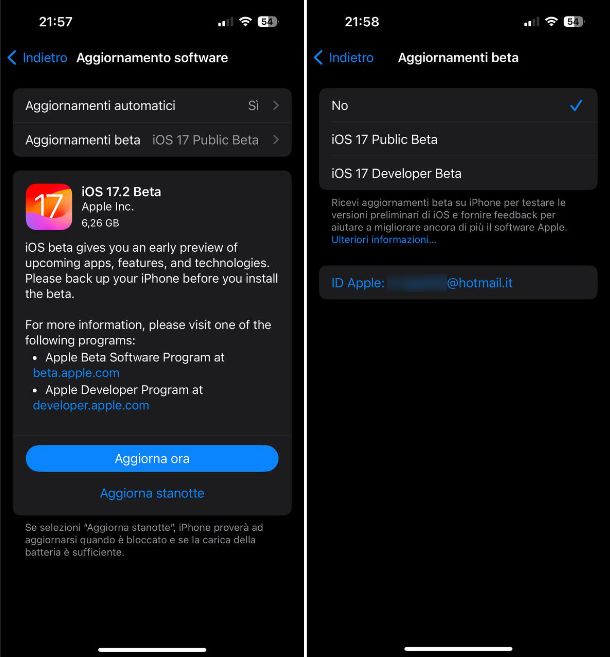
Después de haberles explicado cómo funciona la fase beta de iOS (que continúa incluso después del lanzamiento de las principales versiones del sistema operativo), les diría que actúen y les muestren cómo volver al canal de lanzamiento estable del sistema operativo Apple. sistema.
Para darte un ejemplo concreto, te explicaré cómo eliminar iOS 17 beta. Para continuar, todo lo que tienes que hacer es abrir la aplicación. Ajustesreconocible por el ícono de ajustes y vaya a General > Actualización de software y, en la pantalla que se abre, presione sobre el elemento Actualizaciones beta. Desde aquí, seleccione el elemento No en el menú que se abre, los otros elementos son Beta pública de iOS Y Beta para desarrolladores de iOSpara volver al canal de actualización estable de iOS.
Una vez hecho esto, presione el botón Hacia atrás ubicado en la parte superior izquierda y, si está disponible, el sistema notificará la presencia de una nueva actualización del canal estable. Sin embargo, si la versión beta actualmente instalada es más reciente que la disponible en el canal estable, todo lo que tienes que hacer es esperar el lanzamiento de una nueva versión estable de iOS.
Sin embargo, si no desea esperar el lanzamiento de una nueva versión estable de iOS, la única alternativa es realizar una instalación limpia de iOS siguiendo las instrucciones que encuentras en mi tutorial sobre el tema.
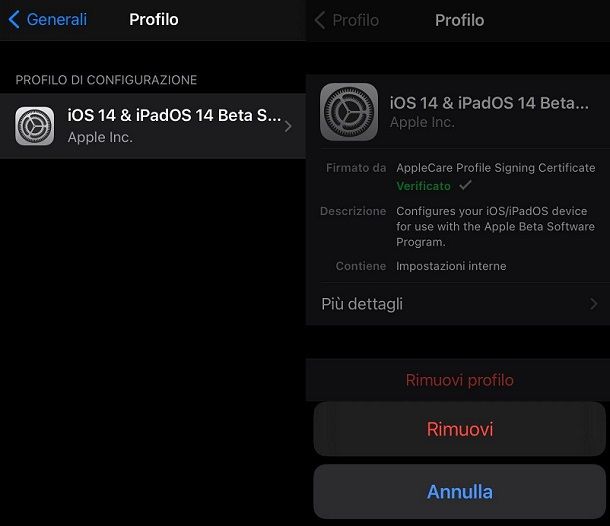
Para versiones anteriores de iOS, el procedimiento era ligeramente diferente. Si usas una versión de iOS anterior a la 17 beta, aquí te explicamos cómo hacerlo: para continuar Eliminación de la beta pública de iOSsimplemente deberías ir al Ajustes del smartphone (el icono del engranaje que encuentras en la pantalla de Inicio) y entra en la sección General.
En este punto, toque el elemento Perfilpresione en la caja perfil beta y presiona el botón Eliminar perfil. Es posible que se le solicite que verifique su identidad utilizando el código de desbloqueo del iPhone.
Finalmente, para confirmar su elección, simplemente presione el botón Eliminar y mas tarde eso Reanudar, para poder aplicar los cambios. En cualquier caso, no te preocupes: la operación no borra los datos, sino que simplemente devuelve el dispositivo a la versión estable de iOS, asegurándote de recibir actualizaciones de ese tipo.
Más precisamente, para volver a la versión estable de iOS, eso es todo. espera una actualización e instálala. Te recuerdo que puedes descargar actualizaciones para tu iPhone yendo a la ruta Configuración > General > Actualización de software y presionando el botón Descargar e instalar, cuándo estará disponible la actualización. Más información aquí.
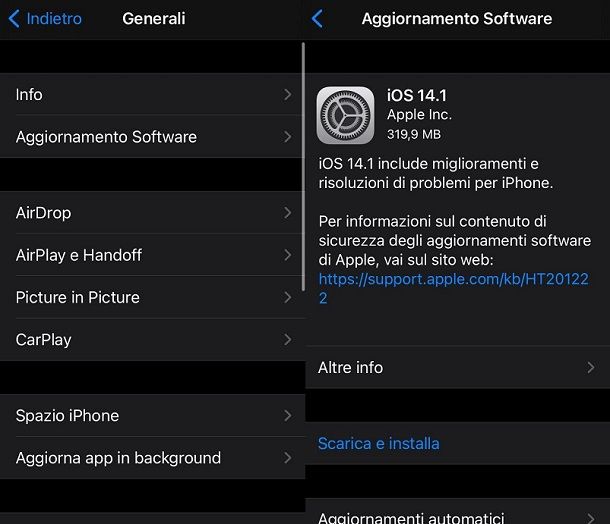
Sin embargo, si has instalado la versión beta de iOS desde tu ordenador o no quieres esperar una actualización, tendrás que continuar restaura tu teléfono inteligenteque involucra el eliminación de datos presente en él (a menos que haya realizado una copia de seguridad en el pasado; sin embargo, tenga en cuenta que las copias de seguridad creadas mientras usa iOS beta pueden no ser compatibles con versiones estables anteriores de iOS).
Para restaurar su iPhone, vaya a Ajustes y seleccione el elemento primero General y luego eso Transferir o borrar iPhone. A continuación, toque el elemento Inicializar contenidos y configuracionespresiona el botón continúaEscribe el código de desbloqueo y presione el botón Borrar iphone.
Si ha configurado un respaldo a través de iCloud, se le pedirá que lo restaure durante el proceso de configuración inicial.
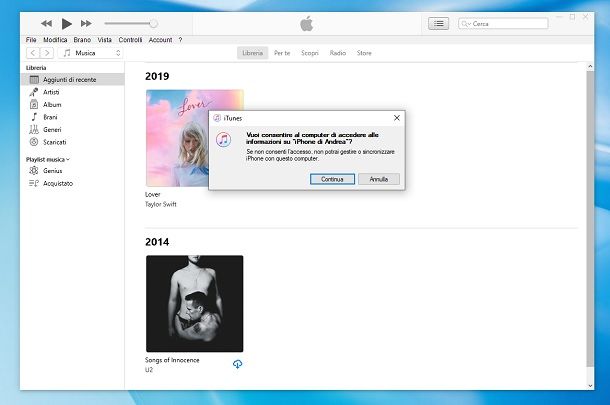
Si este método no funciona, puede intentar restaurar desde su computadora usando itunes (en Windows y macOS 10.14 Mojave o una versión anterior) o el Descubridor (en macOS 10.15 Catalina y posteriores). Te recuerdo que los datos también serán eliminados en este caso.
Si usas una PC ventanas y aún no has instalado iTunes, puedes solucionarlo descargando el software de la tienda de Microsoft de Windows 10. Alternativamente, si tienes una versión anterior del sistema operativo de la compañía de Redmond, puedes descargar el paquete de instalación clásico de iTunes desde el sitio web oficial de Apple. Para obtener más información, puedes consultar mi guía sobre cómo instalar iTunes gratis.
En cualquier caso, para realizar una restauración adecuada, después de haber conectó el dispositivo a la computadoraautorizado por conexión Está abierto itunes o el Descubridornecesitas configurar el iPhone en modo de recuperación. El procedimiento varía según el modelo de iPhone que tengas. En todos los casos, deberás apagar completamente tu smartphone y mantenerlo conectado al PC.
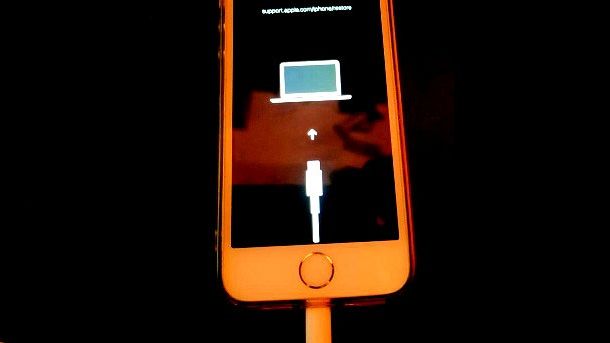
siguiente, arriba iPhone 8 y posterior (incluido el último iPhone SE) debes presionar y soltar Sube el volumenpresione y suelte Bajar volumen y mantenga presionado el botón tecla superior hasta que el iPhone entre en modo de recuperación.
En iPhone 7 y iPhone 7 Plus las claves a utilizar son, en cambio, En espera/activación Y Bajar volumen. Finalmente, para el caso iPhone 6s y anteriores necesitas mantener los botones presionados al mismo tiempo En espera/activación Y Hogar hasta que aparezca la pantalla del modo de recuperación, marcada con iconos de una computadora y un cable.
En este punto, aparecerá un mensaje en la PC. mensaje que te preguntará si deseas actualizar o restaurar tu iPhone. Lo único que tienes que hacer es presionar sobre la opción Restaurar, para que el dispositivo vuelva a la versión estable de iOS. En algunos casos, es posible que necesites verificar tu identidad usandoID de apple.
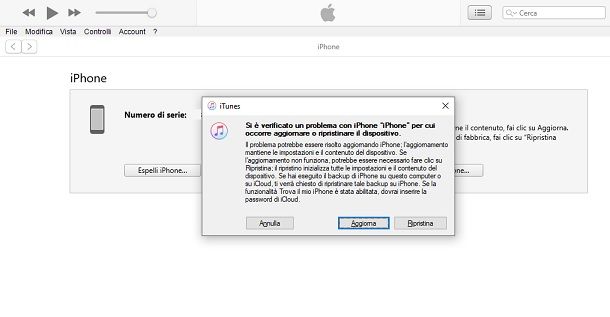
Para obtener más detalles sobre el tema, puede consultar mi tutorial sobre cómo restaurar iPhone.
Cómo eliminar la versión beta para desarrolladores de iOS
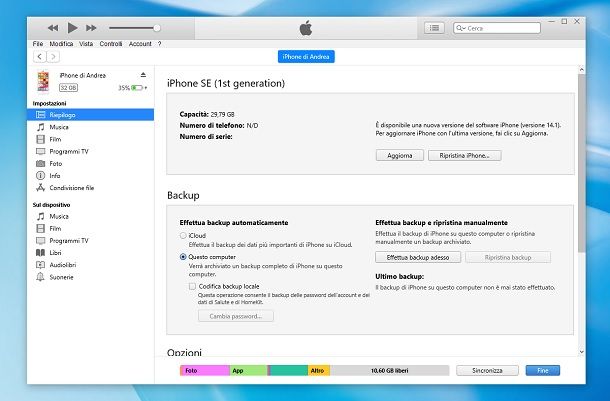
¿Cómo se dice? No instalaste la beta pública de iOS, sino esa para desarrolladores ¿Y te gustaría deshacerte de él? No hay problema, ¡te explicaré cómo hacerlo enseguida!
Bueno, en este caso no es posible utilizar el procedimiento “rápido” para eliminar el perfil, pero necesariamente debes proceder restaurar iphone. Por tanto, te aconsejo que sigas las instrucciones que te proporcioné en la parte final del capítulo relativo a la beta pública, dado que el procedimiento es el mismo.
En pocas palabras, tienes que conecta tu iPhone a tu computadoraponlo adentro modo de recuperación y comenzar el restauracion. Les recuerdo que este procedimiento borrar todos los datospero es el único disponible para “deshacerse” de la versión beta para desarrolladores de iOS.
Si necesitas más información, puedes echar un vistazo a las directrices oficiales de Apple. Además, si tienes problemas al restaurar la versión estable, mi tutorial sobre cómo contactar con Apple puede resultarte útil.
Apple ha lanzado iOS 14.7 beta 4 y otros sistemas beta
Apple lanza iOS 17.3 beta 3 tras retirar la beta 2
iOS 9.2.1 beta disponible para probadores beta
iOS 8.4 beta 4 y Beta pública 3 en modo OTA
La última versión beta de iOS y sin soporte para dispositivos adicionales
Datos interesantes sobre el altavoz HomePod encontrado en la última versión beta de iOS 11.2.5
iOS 13: ¡cuarta versión beta pública disponible!
Pantalla encontrada con la fecha de la conferencia de Apple en la versión beta de iOS 13
Apple lanza la segunda versión beta de iOS 14.3 con soporte RAW
La última versión beta de iOS 14.7 corrige un error que impide que el iPhone se conecte a Wi-Fi
Información sobre Always-on-display en la versión beta de iOS 16
Lista de cambios que introduce la tercera versión beta de iOS 16
Apple te anima a probar la versión beta de iOS 15
Apple lanza la segunda versión beta de iOS 16.3 y iPadOS 16.3 para desarrolladores
La cuarta versión beta de iOS 16.4 y iPadOS 16.4 ya está disponible para los desarrolladores
Apple lanza una versión beta gratuita para desarrolladores de iOS 17
La tercera versión beta de iOS 17 y iPadOS 17 ya está disponible para los desarrolladores




